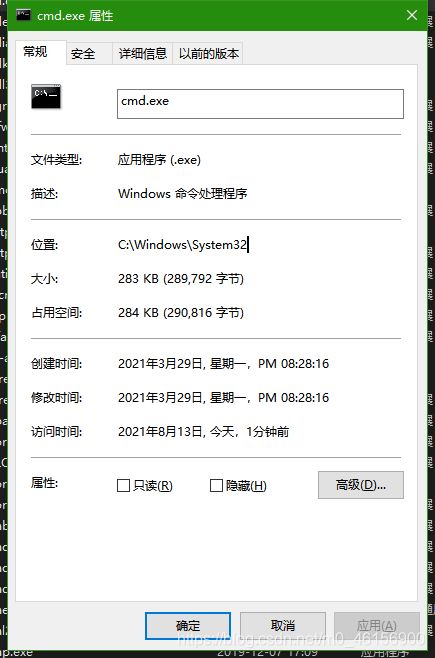文章目录
众所周知
在Win中的CMD命令行,(如果在环境变量配置好
python.exe
)
这样运行python脚本:
- win+R 打开win运行。
- 输入
cmd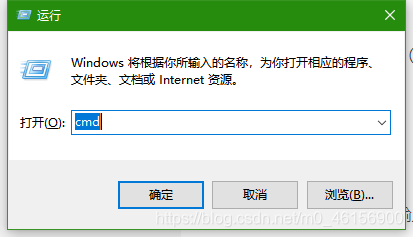
- 输入在CMD窗口中输入:
python C:\CMD\脚本.py执行脚本。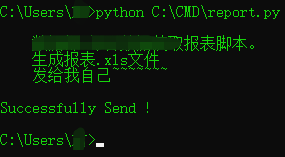
然而我比较想偷懒,
想直接在CMD命令行输入: **
report
**
或者直接win+R后就输入: **
report
**
就直接执行脚本。
也就是把
python C:\CMD\report.py
变成 **
report
——cmd命令/运行命令**, 在CMD中/Win+R中执行。
效果这样的: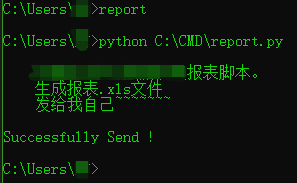
以及这样的: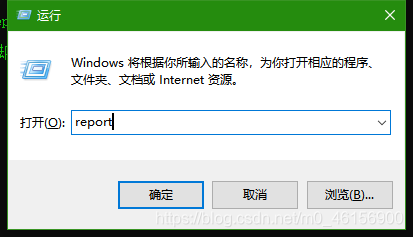

很简单,这样操作:
原理:在一个
系统变量Path变量
的某一个变量(自动搜索的文件夹)下创建
report.cmd
文件。
1. 创建一个CMD文件夹,专门用来放cmd命令的。
或者你起一个其他的动听的名字,放在你喜欢的位置。
比如我放在:
C:\CMD

2. 把CMD文件夹添加到环境变量:
Path
。简单来说:能让CMD文件夹被快速打开
win+R 输入 sysdm.cpl
打开系统属性,如下操作。
将新建的CMD文件夹放到系统变量:
Path
中。
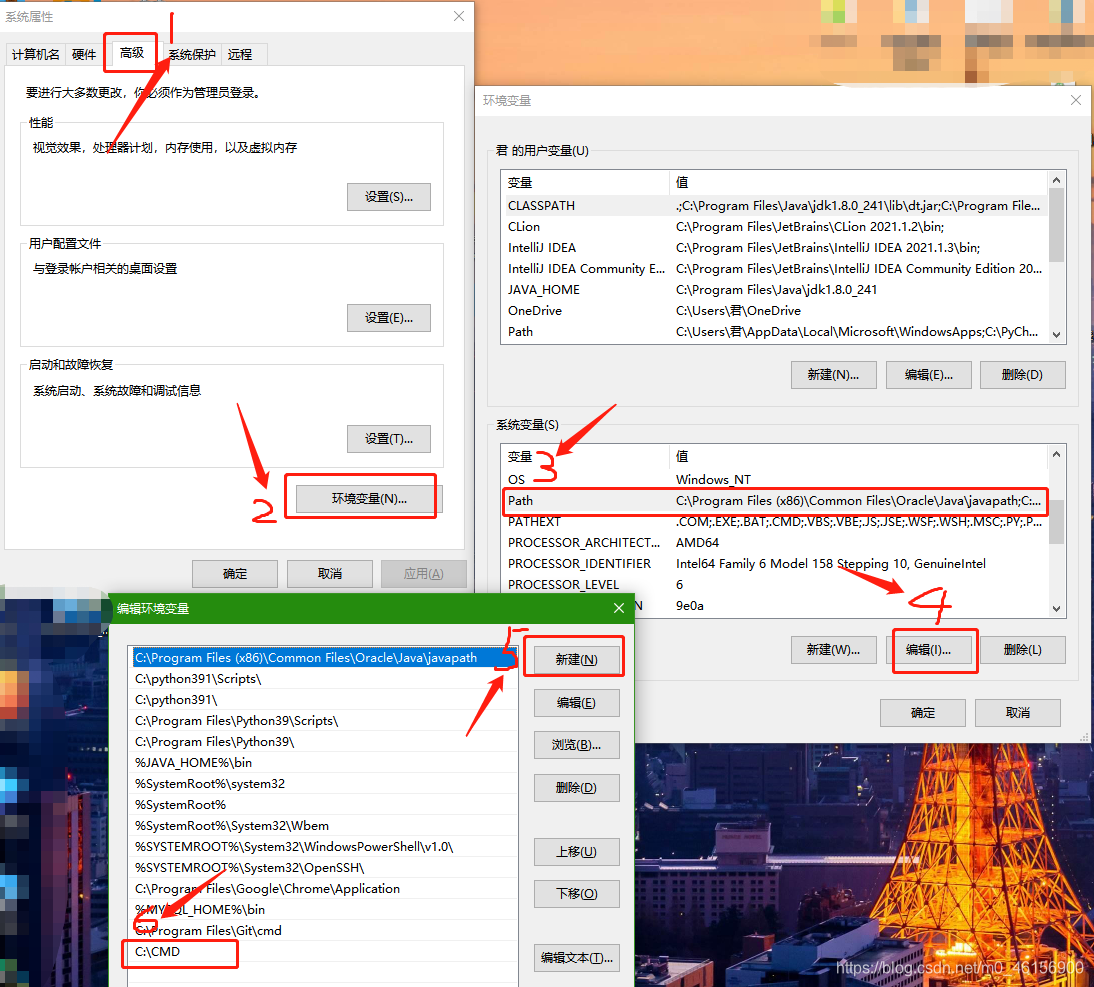
提一下:为什么有这一步?
%PATH%代表的是可执行文件的搜索路径,默认为 Windows
目录(C:\windows)和系统目录(
C:\windows\system32),在此两个目录中的文件或文件夹不需要输入完整路径即可通过运行打开。
比如众所周知的cmd.exe就在
C:\Windows\System32里面。
所以呢,也可以直接在C:\windows 或者 C:\windows\system32添加report.cmd文件。
我为了统一管理自定义的命令,所以创建了新的Path变量。也就是上面的的第2步
3. 在CMD文件夹编写 report.cmd文件

大功告成。
其他思考,
今天第一次知道
后缀.cmd
的文件 ,很快啊,搜的一下。发现:
.cmd
专业名称: 链接器配置文件
可以感觉到:作用是指明如何链接程序的。
那不就正好满足
python + 脚本.py
的运行python脚本的形式嘛!~
但,似乎
.cmd
的用处,远不止我上面这样,当作一个命令来用。
但很快啊,我又发现这种配置文件, 配置内存啥的。 算了,不懂,懒得看了。
(以后用到再说吧)
“世界因懒人而精彩”
end
版权归原作者 adingable 所有, 如有侵权,请联系我们删除。